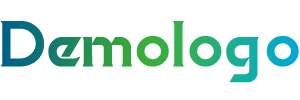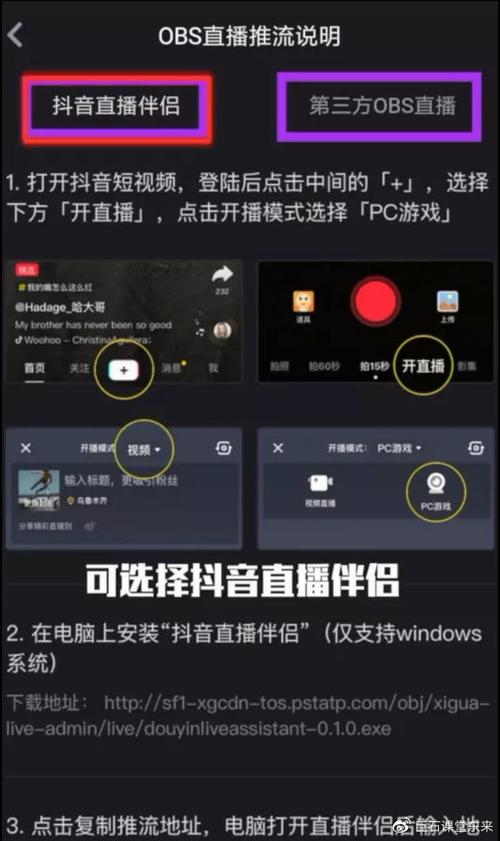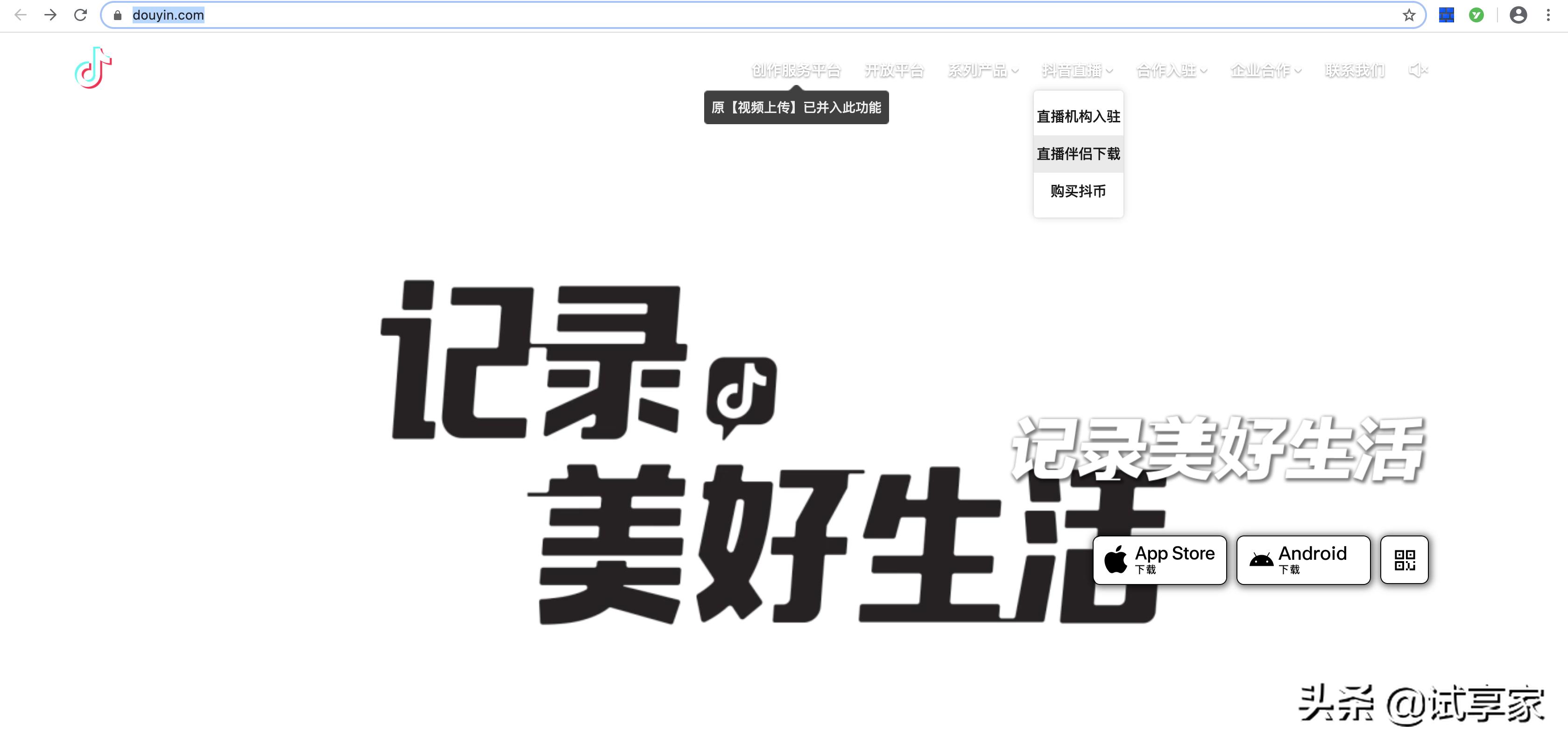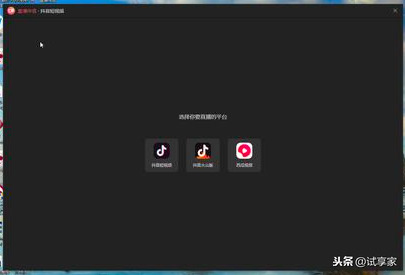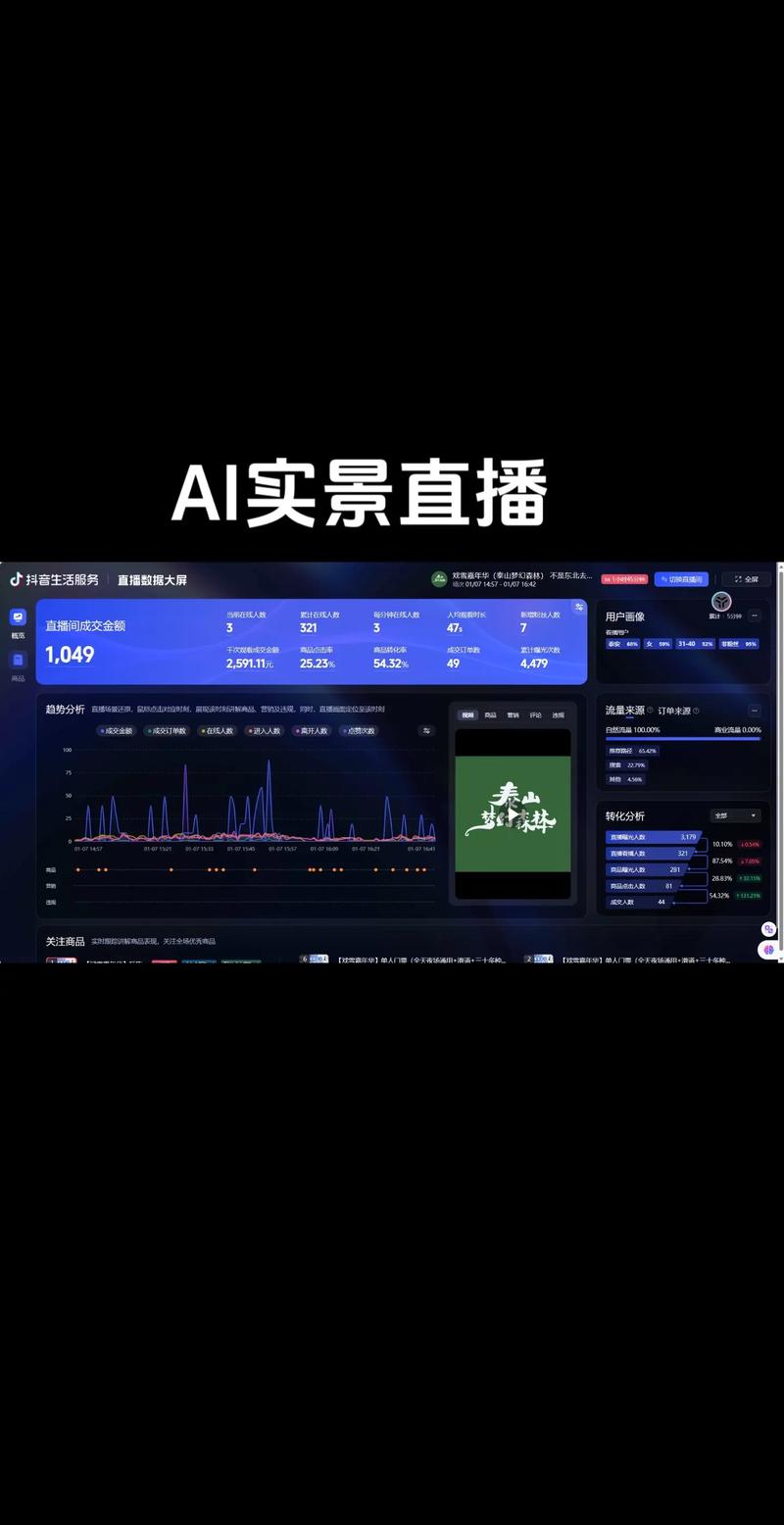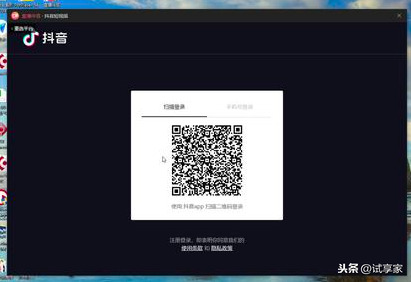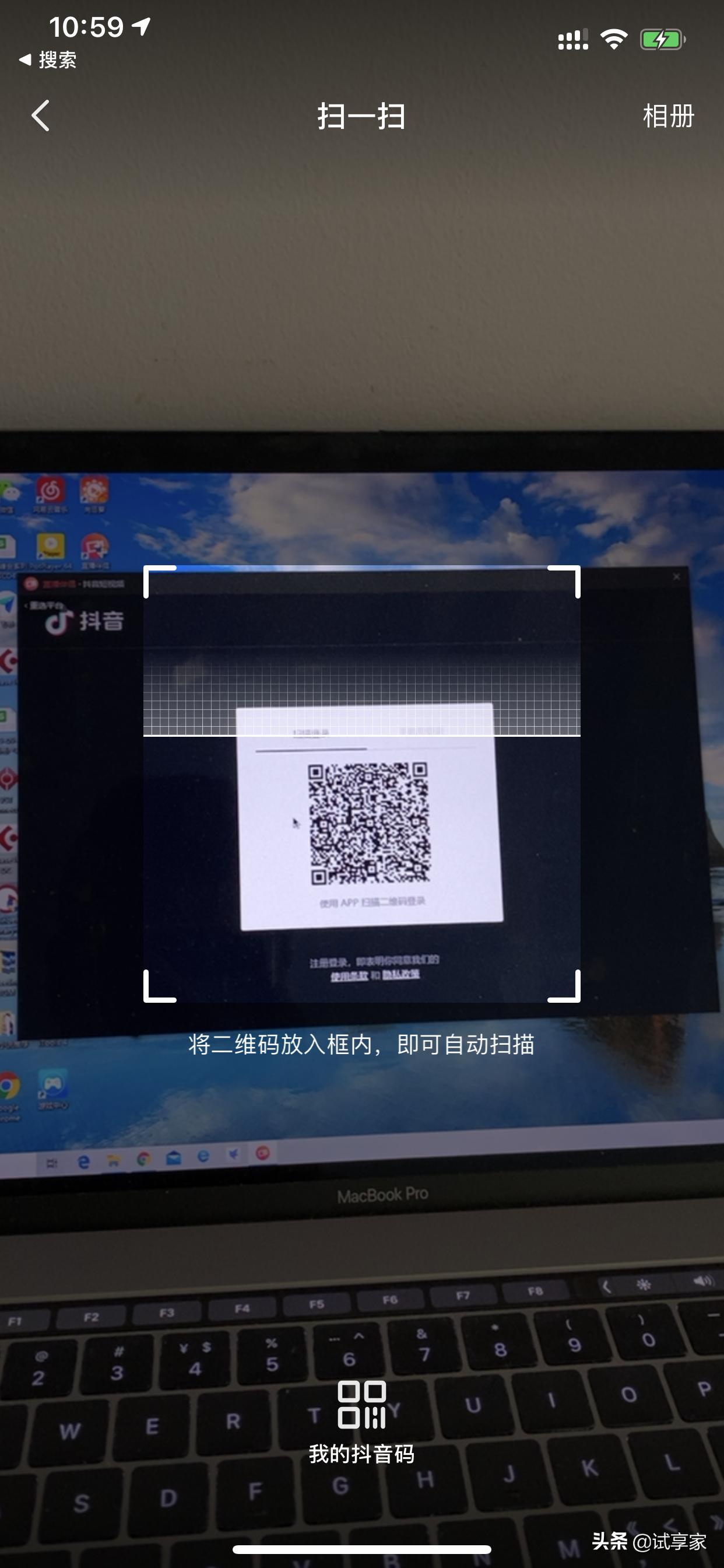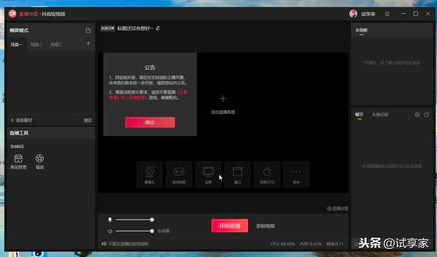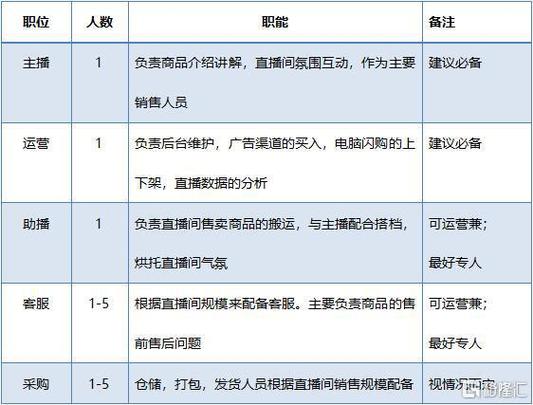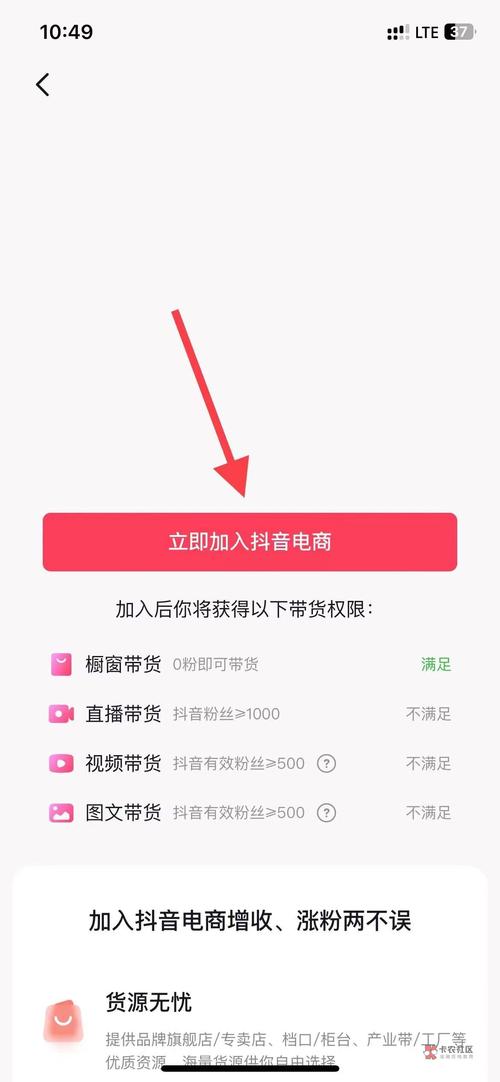直播带货随着5G和短视频的兴起成为热门。很多人都想加入其中,就像我想在抖音电脑端直播,之前一直不通过,而突然有一天就可以了,这种惊喜可能很多人都期待。那今天就来详细说说抖音电脑端直播的相关事宜。
电脑直播的优势
在直播的时候,来电话是很头疼的事。如果用电脑直播,就不会被电话打断,能让直播顺利进行,这特别省心。要是用手机直播,可能得专门再买一部手机,这要花不少钱,而电脑直播就省了这笔钱。并且直播时我们还可以同时用手机处理其他事。而且不用额外购置外置声卡,就能播放背景音乐,避免冷场尴尬。
电脑直播避免出现许多手机直播会遇到的问题。例如,在直播较长时间时,手机可能会发热导致卡顿等状况。而电脑往往不存在这种问题,能持续稳定地保证直播的质量,为观众带来良好的观看体验。
实名认证
无论是电脑还是手机直播,这都是第一步。打开抖音,找到“我”这个标签,然后点右上角三道杠的菜单,进入“设置”后,再点击“帐号与安全”,最后点击“实名认证”。只要按照屏幕的提示,一步步操作就可以很容易地完成。这一流程虽然看上去有点繁琐,但其实很简单,完成实名认证后,才可以进行后续的直播操作。
无论年老年少,在实名认证的过程中都不能粗心大意。曾经就有个年轻人,在认证时未提供清晰的证件照片,导致认证失败而耽误了开播时间。这就是一个小小的疏忽带来的大麻烦,所以做这个环节一定要认真仔细。
选择电脑直播入口
完成实名认证后就在抖音屏幕主页操作。先点击那个“➕”号,然后滑到最右边找到“直播”选项,再从中选择“电脑”。这一步不能选错。不同地方的网络以及设备情况可能会让这个操作的速度不一样。有的用户在网络好的大城市,几秒就完成了。但在偏远网络较差地区的用户可能需要等待一会。
每个用户的操作习惯不同。有些老用户对此流程可能非常熟悉,分秒就能完成。但是对于新用户,尤其是不太熟悉手机操作的用户,就需要多尝试几次。这也很正常,不要因为一两次不成功而灰心。
下载直播伴侣
要去抖音的官网主页,找到“抖音直播”,再点击“直播伴侣下载”,目前只支持Windows系统平台,像Windows 7、Windows 8 还有Windows 10都可以。下载的速度受制于网络速度和电脑自身硬件配置等。在一些办公场所网络快、电脑新的地方,下载速度就相当快。
千万要注意正确的下载来源,不要去一些不正规的网站下载,以免下载到病毒或者恶意软件,导致电脑出现问题甚至个人信息泄露等严重问题。记得要从官网这一正规渠道下载。
登陆直播伴侣
下载好后打开“直播伴侣”,选择要登陆的直播平台,然后拿出手机,用抖音App扫码就能登陆了。在这个过程中,如果手机网络不好或者出现卡顿,就可能影响扫码登陆的速度。有的主播在自己家里网络稳定的情况下,一下子就登陆成功。
登陆过程中确保手机摄像头能清晰读取二维码。曾经有个小失误案例,就是主播手机的摄像头有点脏,导致扫码不成功,浪费了不少时间重新调整光线和清洁摄像头,所以看似简单的步骤也不能大意。
设置直播画面与场景
登陆进去之后,点击“添加直播画面”,这里面能添加好几种,像“摄像头”、“游戏进程”、“全屏”、“窗口”、投屏(iOS)等,根据自己直播需求添加就行。而对于横竖屏模式切换下方的三个场景也很有用。场景一可以暖场,场景三用于直播结束。
不同的直播内容对应不同的场景设置。比如做美妆直播,场景一可以设置为新品展示台。场景三可以是今天售卖爆款商品的特写画面。中间特殊情况还能有备用场景来救场,多设置几个场景也多份保障。
你有没有想过自己来一场抖音电脑端直播?如果有想法欢迎在评论区聊聊,也希望你点赞分享本文。